标签:Excel技巧
Excel中真的有很多“秘密”,只要你平时留心,或者有时间探寻,总会找到一些让人感到惊奇的操作或行为。这不,复制并粘贴合并单元格格式竟然能够“隐藏”单元格。
话不多说,直接演示,如下图1所示。
图1
看清楚图1所示的操作没?
如果没看清,不要紧,看下面。
如下图2所示,在单元格C2和D2中有内容。
图2
选择单元格区域B4:D4,单击功能区“开始”选项卡“对齐方式”给中的“合并后居中”命令,结果如下图3所示。
图3
仍然选中已合并的单元格区域B4:D4,单击“复制”命令或者按Ctrl+C快捷键。
图4
选择单元格区域B2:D2,单击“粘贴”命令或者按Ctrl+V快捷键,结果如下图5所示,可以看到刚才有数据的单元格已经看不到任何内容。
图5
单击右下角小图标,在快捷菜单中选择“格式”,仅粘贴格式,如下图6所示。
图6
此时,在其他单元格中引用刚才有数据的单元格,可以得到其数据,如下图7所示。
图7
这就好像原来的单元格中的数据“被隐藏”起来了。即便你在原来的单元格区域中(本例为B2:D2)再输入其他内容,这些数据仍然能够被引用。
很奇怪!但也很有趣!
不过要注意的是,必须复制粘贴的合并单元格区域的大小必须相同。